4 Wege, SMS vom iPhone zu Android zu übertragen
Aug 13, 2022 • Filed to: Lösungen zur Datenübertragung • Proven solutions
Sie möchten vom iPhone zu Android wechseln? Sie haben ein neues Android-Telefon gekauft und möchten nun von iOS zur Android-Plattform wechseln? Oder möchten Sie einfach nur SMS vom iPhone zu Android übertragen? Hier finden Sie 4 Wege, SMS vom iPhone zu Android zu übertragen.
Teil 1: 1-Klick-Telefonübertragung für Windows/Mac
dr.fone - Telefon-Transfer ist ein Tool für das Übertragen von Anruflisten, Kontakten, SMS, Kalendern, Fotos, Musik, Videos und Apps zwischen Android, iPhone, Nokia-Handys und sogar BlackBerrys mit nur einem einzigen Klick.

dr.fone - Telefon-Transfer
SMS von iPhone zu Android mit nur einem Klick übertragen!
- Übertragen Sie SMS, Fotos, Videos, Kalender, Kontakte, Nachrichten und Musik problemlos vom iPhone zu Android.
- Ermöglicht das Übertragen von HTC, Samsung, Nokia, Motorola und mehr auf das iPhone X/8/7S/7/6S/6 (Plus)/5s/5c/5/4S/4/3GS.
- Funktioniert perfekt mit Apple, Samsung, HTC, LG, Sony, Google, HUAWEI, Motorola, ZTE, Nokia und weiteren Smartphones und Tablets.
- Vollständig kompatibel mit wichtigen Anbietern wie AT & T, Verizon, Sprint und T-Mobile.
- Vollständig kompatibel mit der neueste iOS-Version und Android 8.0
Schritte zum Übertragen von SMS vom iPhone zu Android mit dr.fone - Telefon-Transfer
Schritt 1. dr.fone starten, um SMS vom iPhone zu Android zu übertragen
Starten Sie zunächst das Datenübertragungs-Tool dr.fone auf dem PC. Durch einen Klick auf die „Telefon-Transfer“-Option wechseln Sie zum iPhone-zu-Android-Übertragungsfenster.

Schritt 2.Ihr iPhone und Android-Gerät mit dem PC verbinden
Versuchen Sie als Nächstes, Ihr iPhone und Ihr Android-Telefon mit dem PC zu verbinden. Nun erkennt und scannt das Programm den Inhalt Ihres Telefons. Nach ein oder zwei Minuten werden alle Inhalte auf der Benutzeroberfläche angezeigt.

Schritt 3. SMS vom iPhone zu Android übertragen
Hier können Sie einzelne SMS auswählen und auf „Übertragung starten“ klicken, um mit dem Übertragen von SMS vom iPhone zu Android zu beginnen.
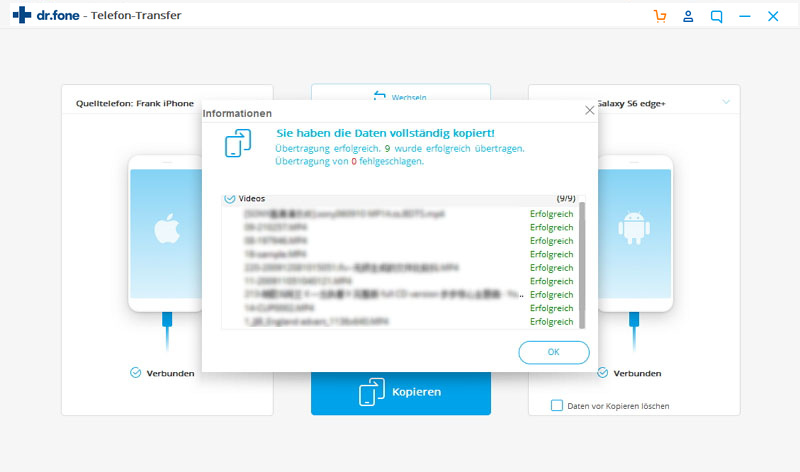
Teil 2: SMS vom iPhone mit iTunes extrahieren
Im ersten Schritt sollten Sie sicherzustellen, dass Sie ein Backup Ihres iPhone auf Ihrem Computer besitzen. Falls Ihr iPhone in der iCloud gesichert wurde, ändern Sie die Option zu ‚Dieser Computer‘ und klicken Sie auf die Option ‚Jetzt sichern‘. Sobald das Backup auf Ihrem PC gespeichert ist, müssen Sie nach einer Datei mit der Bezeichnung 3d0d7e5fb2ce288813306e4d4636395e047a3d28 suchen. Die Datei sollte sich in einem der folgenden Pfade befinden, je nach der Version des von Ihnen verwendeten Betriebssystems.
iTunes Backupdatei Windows XP oder früher
Die Datei sollte sich auf der Festplatte befinden. Klicken Sie nun auf Dokumente und Einstellungen und dann auf den Benutzernamen des PCs. Nun müssen Sie auf Anwendungsdaten und dann auf Apple-Computer klicken. Folgen Sie MobileSync und dann Backup.
iTunes Backup-Datei unter Windows 7 oder 8
Auch in diesem Fall sollte sich die Datei auf der Festplatte des Betriebssystems befinden. Sie werden dazu aufgefordert, auf Benutzer zu gehen, Ihren Benutzernamen auszuwählen und zur Datei AppData zu wechseln. Nun müssen Sie zum Bereich Roaming wechseln und auf Apple-Computer klicken. Klicken Sie nun auf MobileSync und dann auf Backup.
iTunes Backup-Datei unter Mac OS X
Unter Mac OS X sollte die Datei in den Benutzerdateien zu finden sein. Hier müssen Sie zum Abschnitt Mediathek wechseln und dann auf Anwendungsunterstützung klicken. Wechseln Sie nun zu MobileSync und klicken Sie auf Sicherung.
Teil 3: Mithilfe von Apps oder Tools
Hierzu müssen Sie Ihr iPhone mit Ihrem PC verbinden. Sobald Sie Ihr iPhone verbinden, sollte Ihr PC automatisch die iTunes-Anwendung starten.
- • Klicken Sie auf das iPhone-Gerät in der oberen rechten Ecke des iTunes-Abschnitts.
- • Klicken Sie auf die „Dieser Computer“-Option, die unter den Einstellungen für ‚Sicherungsort‘ zu sehen ist.
- • Klicken Sie nun für die vollständige Sicherung Ihres Geräts auf dem Computer auf den Sicherungsabschnitt.
- • Suchen Sie nun die Backup-Datei auf dem Computer.
- • Unter dem Windows-Betriebssystem wird die Datei in der Regel unter /Users/(Benutzername)/AppData/Roaming/Apple Computer/Mobile Sync/Backup gespeichert.
Falls Sie einen Mac nutzen, wird die Datei unter /(Benutzer)/Library/Application Support/Mobile Sync/Backup gespeichert. Klicken Sie auf die Option und dann auf das Los-Menü, falls Sie Ihren Mediathek-Ordner nicht in Ihrem Benutzerordner sehen.
Nun müssen Sie nur noch Ihren Ordner mit dem neuesten Zeitstempel öffnen.
Suchen Sie die Datei mit den Textnachrichten. Bedenken Sie, dass der Ablauf auf dem Mac nicht ganz so unkompliziert ist, etwas mehr Arbeit ist hier also nötig.
Kopieren Sie die Datei nun auf den Computer-Desktop und verschieben Sie sie entweder in den internen Speicher Ihres Android-Telefons oder auf die SD-Karte, wenn Ihr Gerät einen SD-Steckplatz besitzt. Wenn Sie die Datei auf dem Desktop speichern, sparen Sie Zeit, wenn Sie sie später benötigen.
Verbinden Sie Ihr Android-Gerät mit Ihrem Computer und öffnen Sie es mit Finder (OSX) oder Windows Explorer.
Kopieren Sie die SMS-Datei auf Ihr Android-Telefon. Sie können die Datei, die Sie eben auf den Desktop abgelegt haben, nach Belieben in den Hauptordner des internen Speichers Ihres Geräts oder in den Hauptordner Ihrer SD-Karte verschieben, falls Ihr Telefon eine solche bietet!
Trennen Sie Ihr Android-Telefon vom PC.
Nun müssen Sie die Hilfe einer App nutzen, um die Dateien in ein von Android unterstütztes Format zu konvertieren.
Apps, die für diesen Zweck nützlich sein könnten, sind:
iSMS2droid
Laden Sie iSMS2droid von der Google Play Plattform herunter. Wie jeder weiß, kann Android die von Ihrem iPhone erzeugte Datei nicht nativ lesen. Sie benötigen daher eine Google Play App, um die Datei in ein Android-kompatibles Format zu konvertieren. Wenn Sie Ihr Android-Telefon verwenden, können Sie zum App Store wechseln und die iSMS2droid-App von dort herunterladen.
Starten Sie iSMS2droid und klicken Sie auf ‚iPhone SMS-Datenbank wählen‘.
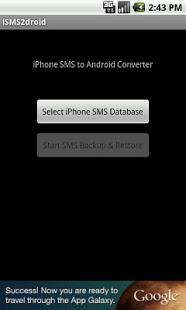
Suchen Sie einfach die Textnachrichten-Datei auf dem betroffenen Gerät und klicken Sie darauf.
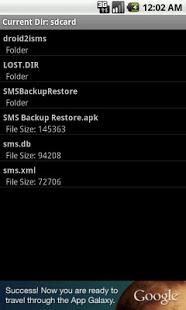
Klicken Sie im folgenden Fenster, das sich öffnet, auf ‚Alle Textnachrichten‘. Dieses Fenster konvertiert sämtliche Texte in ein Android-kompatibles Format, in der Regel eine .apk-Datei. Sie können auch nur solche Texte auswählen, die Sie gerne auf Ihr Telefon übertragen möchten. Bedenken Sie dabei jedoch, dass dies ein sehr langwieriger Vorgang, der viel Arbeit erfordert.
Tippen Sie einfach auf ‚SMS-Backup und Wiederherstellen starten‘. Sie gelangen nun zur Google Play-Seite für die SMS-Backup- und Wiederherstellungs-App, die Sie von dort herunterladen können.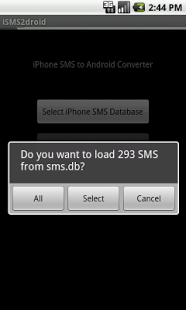
Die SMS-Backup- und Wiederherstellen-App-Option installieren und starten
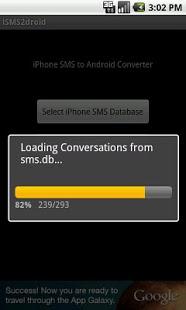
Tippen Sie auf den Wiederherstellen-Knopf
Suchen Sie nun nach Ihrer iSMS2droid-Datei und tippen Sie auf OK.
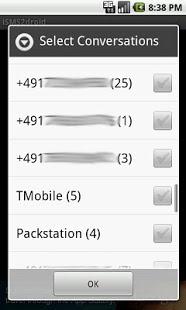
Wählen Sie „Alle Nachrichten wiederherstellen“ und klicken Sie auf den ‚OK‘-Knopf.
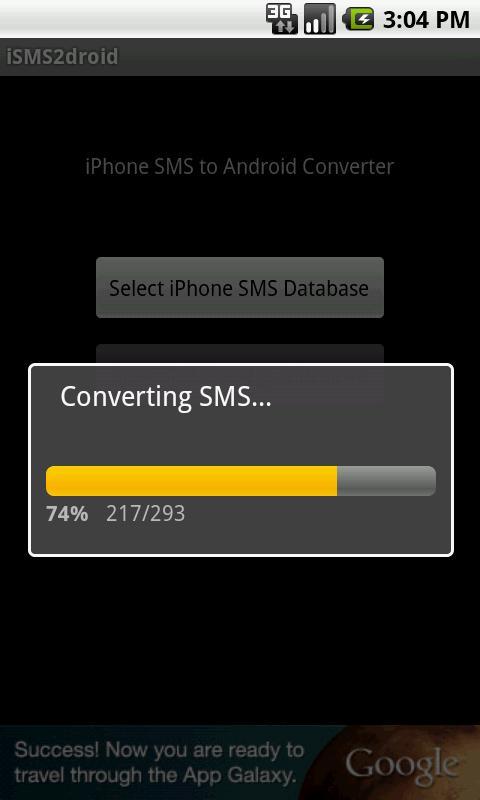
Sobald der Wiederherstellungsvorgang abgeschlossen ist, sind sämtliche iPhone-Nachrichten auf Ihrem Android-Gerät verfügbar.
Teil 4: 3 Apps wie iSMS2droid
SMS Export
SMS Export Plus App ist der beste SMS-Backup-Dienst. Eine Alternative zum Drucken oder Speichern auf dem PC oder Mac, zum Speichern in PDF oder Excel und Sichern von Kontakt-Nachrichten. Damit wird es einfach, Ihre SMS oder Nachrichten direkt von Ihrem iPhone aus zu drucken
SMSBackupandRestore
SMS Backup and Restore ist eine einfache Android App, die Textnachrichten auf Ihrem Telefon sichert und wiederherstellt.
Ihre Funktionen sind:
- • Die Möglichkeit zum Sichern von SMS-Nachrichten im XML-Format.
- • Erstellen eines lokalen Backups auf dem Gerät mit Optionen zum automatischen Hochladen per E-Mail, in Google Drive oder DropBox mithilfe der Add-On-App.
- • Wählen Sie eine geplante Zeit für die automatische Sicherung.
iPhone/iPad/iPod Manage
Eine Rundum-App, mit der Sie alles auf Ihrem iPhone, iPad und iPod verwalten und Arbeiten erledigen, die iTunes nicht beherrscht!
Ihre Hauptmerkmale sind:
- • Die Möglichkeit, Dateien von PC und iTunes und ebenso von Ihrem iDevice auf PC und iTunes zu übertragen.
- • Musik- und Video-Konvertierungsfunktionen sind verfügbar, Videos und Musik können beim Übertragungsvorgang sogar in kompatible Formate für iOS-Geräte konvertiert werden.
- • Kopieren von Fotos zwischen PC und iDevice und ebenso die Möglichkeit, Fotos ganz einfach zu teilen und zu drucken.
- • Strukturiertes Verwalten von Kontakten auf dem iPhone: Organisieren von Kontakten, Backup, Bearbeitungs-Option und Entfernen von Duplikaten usw
- • Übertragen verschiedener Inhalte direkt zwischen iDevices: Bei diesen Dateien kann es sich um Kontakte, Fotos, Musik, Textnachrichten usw. handeln, die Sie leicht zwischen verschiedenen Apple Geräten übertragen können.
Telefonübertragung
- Daten von Android erhalten
- Übertragung von Android zu Android
- Übertragung von Android auf BlackBerry
- Importieren/Exportieren von Kontakten zu und von Android-Telefonen
- Apps von Android übertragen
- Übertragung von Andriod auf Nokia
- Android zu iOS übertragen
- Übertragung von Andoid auf iPhone
- Übertragung von Samsung auf das iPhone
- Samsung zu iPhone Übertragungstool
- Übertragung von Sony auf das iPhone
- Übertragung von Motorola auf das iPhone
- Übertragung von Huawei auf das iPhone
- Übertragung von Android auf iPod
- Fotos von Android auf das iPhone übertragen
- Übertragung von Android auf iPad
- Videos von Android auf das iPad übertragen
- Daten von Samsung erhalten
- Übertragung von Samsung zu Samsung
- Übertragung von Samsung auf ein anderes
- Übertragung von Samsung auf iPad
- Daten an Samsung übertragen
- Übertragung von Sony auf Samsung
- Übertragung von Motorola zu Samsung
- Samsung Switch-Alternative
- Samsung-Dateiübertragungssoftware
- LG-Übertragung

Allrounder-Lösung für Smartphone









Julia Becker
staff Editor